
Gabriel Brooks
0
2337
406
Dodając moduł kamery do Raspberry Pi, zasadniczo otrzymujesz przenośną, lekką i łatwą do trzymania lub montażu kamerę podłączoną do Internetu.
Sensowne jest więc przesyłanie strumieniowe materiału. Ale jak zacząć od tego? Którego modelu Pi należy użyć? Czy jedno rozwiązanie modułu kamery jest lepsze od drugiego? I w jaki sposób dostajesz materiał na YouTube?
Podobnie jak w przypadku większości rzeczy Raspberry Pi, jest to niezwykle proste.
Dlaczego warto transmitować na żywo za pomocą Raspberry Pi?
Przy tak wielu różnych urządzeniach zdolnych do przesyłania strumieniowego do YouTube, możesz się zastanawiać “dlaczego wybrać Pi”?
Cóż, jego rozmiar z pewnością wchodzi w grę, umożliwiając ustawienie Raspberry Pi w prawie każdej pozycji. Używanie Pi jako dedykowanej kamery na żywo YouTube uwalnia także inne urządzenia.
A potem jest ten odwieczny powód: ponieważ możesz! Ustawienie Pi jako streamera wideo na żywo pozwala ocenić, co dzieje się w tle na innych urządzeniach wykonujących to samo zadanie. Jest to trochę nieporządne, wymagające długiego ciągu poleceń, ale wynik jest satysfakcjonujący.
Czego będziesz potrzebować
Aby przesyłać strumieniowo na żywo to, co jest przed Twoim Raspberry Pi na YouTube, potrzebujesz:
- Raspberry Pi 3 lub nowszy.
- Moduł kamery Raspberry Pi (wersja oryginalna lub wersja NoIR, albo jest w porządku). (Chociaż można korzystać z kamery internetowej USB, niniejsze instrukcje zakładają, że używany jest moduł kamery Raspberry Pi).
- Przenośne zasilanie akumulatorowe (opcjonalnie).
W przypadku systemu operacyjnego standardowa Raspbian Stretch będzie w porządku. Ale może wolisz Ubuntu lub Arch Linux, lub dowolną inną dystrybucję Raspberry Pi 11 Systemów operacyjnych Raspberry Pi, których możesz wypróbować 11 Systemów operacyjnych Raspberry Pi, których możesz wypróbować Niezależnie od projektu Raspberry Pi, istnieje system operacyjny. Pomagamy Ci znaleźć najlepszy Raspberry Pi OS dla Twoich potrzeb. aktualnie dostępne.
Następnie podłącz aparat i uruchom komputer. Nasz poprzedni przewodnik po konfigurowaniu modułu aparatu Raspberry Pi Jak skonfigurować moduł aparatu Raspberry Pi Jak skonfigurować moduł aparatu Raspberry Pi Jeśli nie próbowałeś fotografii Raspberry Pi, moduł aparatu to najprostszy sposób na rozpoczęcie pracy. wyjaśnia, jak to zrobić poprawnie.
Będziesz także potrzebować kanału na YouTube, aby przesyłać strumieniowo swoje nagrania. To nie jest tak trudne do skonfigurowania, jak mogłoby się wydawać.
Skonfiguruj swój kanał YouTube
Prawdopodobnie masz już konto YouTube. Jeśli korzystasz z Google Mail, masz konto gotowe do aktywacji. Potrzebujesz specjalnego adresu URL, który przekieruje materiał zarejestrowany przez aparat Raspberry Pi do YouTube.
To się nazywa Adres RMTP i jest w zasadzie konkretnym medialnym adresem URL.
Aby to znaleźć, przejdź do YouTube, zaloguj się i poszukaj Przekazać plik przycisk. Tego zwykle używasz w YouTube, aby dodać film. Tym razem jednak zignorujemy to i klikniemy Zaczynać przycisk pod Streaming na żywo.

Na kolejnym ekranie podaj szczegółowe informacje dotyczące kanału na żywo. Będzie to informacja o temacie kanału i tytule, które należy dodać Podstawowa informacja. Otrzymasz również szansę na ustawienie poziomu prywatności strumienia; czy to jest Publiczny, Nie katalogowany, lub Prywatny?
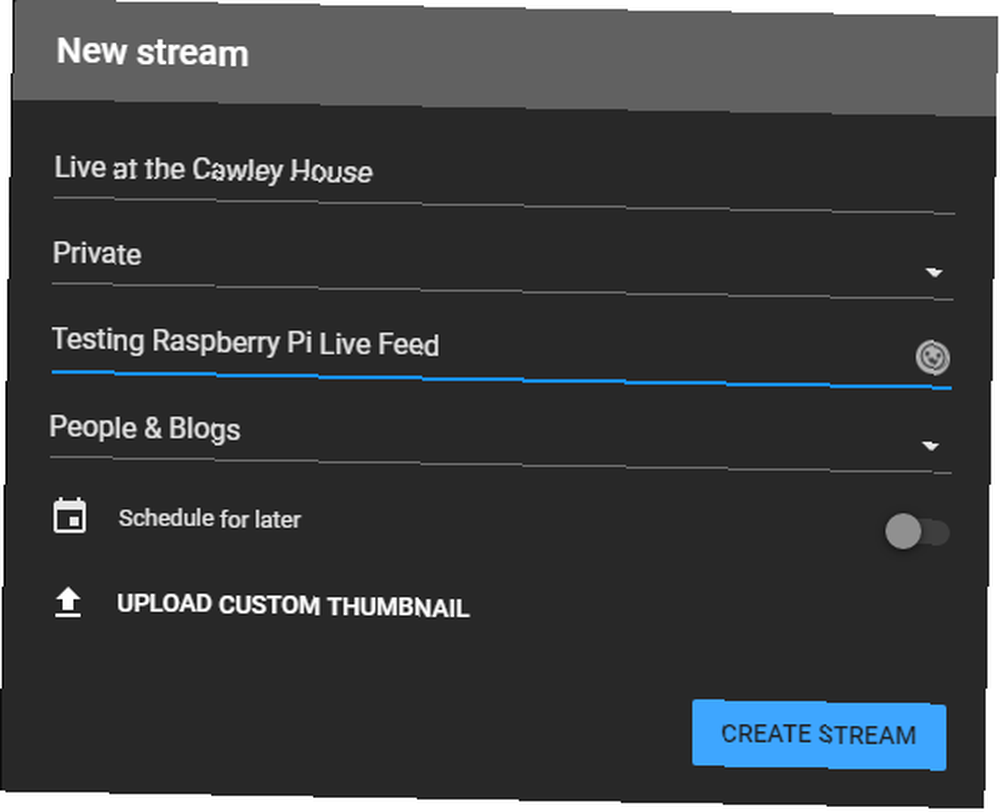
W następnej zakładce, Konfiguracja klucza strumienia, Spójrz na Strumień URL i Nazwa / klucz strumienia (musisz kliknąć Odsłonić aby to zobaczyć). Pamiętaj, że klucz Stream musi być prywatny - każda osoba posiadająca te informacje może przesyłać strumieniowo na Twój kanał YouTube!

(Konfigurowanie kamery strumieniowej Pi przez SSH? Wystarczy skopiować nazwę / klucz strumienia z okna przeglądarki YouTube do zdalnej linii poleceń Raspberry Pi.)
Aby zapoznać się z innymi opcjami tutaj, zapoznaj się z naszym przewodnikiem na temat konfigurowania kanału YouTube Jak transmitować na żywo w YouTube Jak transmitować na żywo w YouTube W tym artykule pokażemy, jak transmitować na żywo na YouTube przy użyciu komputera i twój smartfon. .
Przygotuj Raspberry Pi do transmisji na żywo w YouTube
Teraz nadszedł czas, aby skonfigurować Raspberry Pi do przesyłania strumieniowego.
Zacznij od aktualizacji. To gwarantuje, że korzystasz z najnowszej wersji Raspbian, ze wszystkimi niezbędnymi aktualizacjami systemu i oprogramowania, w tym raspivid.
sudo apt update sudo apt upgradeZajmie to kilka minut. Po zakończeniu otwórz okno terminala i wprowadź:
sudo raspi-config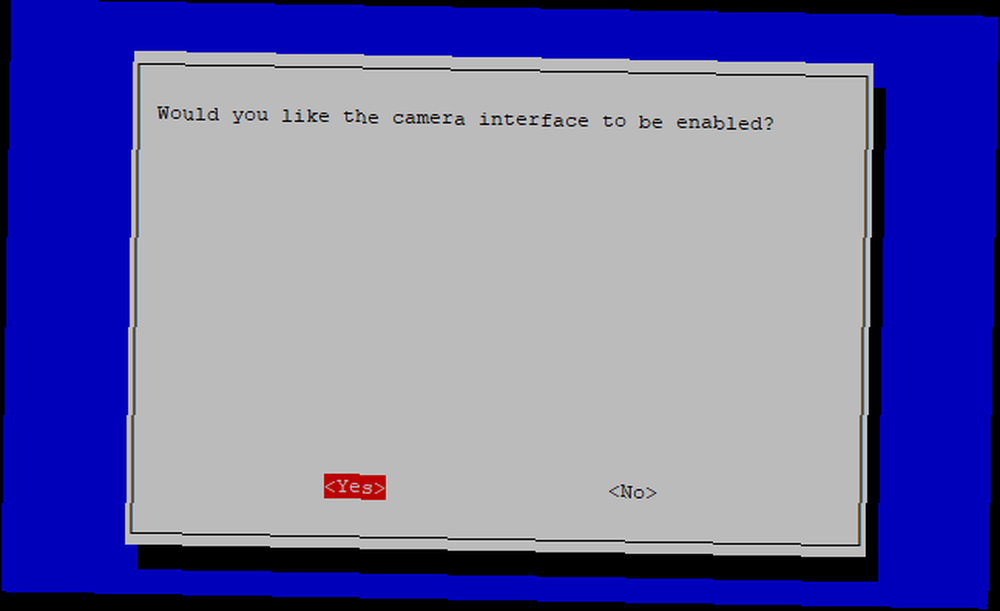
Użyj klawiszy strzałek, aby wybrać Włącz kamerę, kran Wchodzić, następnie wybierz tak. Zostaniesz poproszony o ponowne uruchomienie. Po ponownym uruchomieniu pi wprowadź:
raspistill -o image.jpgWynikową przystawkę znajdziesz w katalogu głównym. Gdy już wiesz, że Twój aparat działa z Raspberry Pi, możesz kontynuować.
Skonfiguruj przesyłanie strumieniowe za pomocą avconv
Najnowsze wersje Raspbian mają preinstalowane avconv, więc nie trzeba go instalować. Jeśli jednak nie chcesz aktualizować swojego Raspberry Pi, możesz po prostu zainstalować pakiet libav-tools:
sudo apt install libav-toolsZ avconv zainstalowany, możesz utworzyć kanał dla YouTube. W tym celu potrzebujesz zanotowanej wcześniej nazwy / klucza strumienia.
Komenda jest jednak długa:
raspivid -o - -t 0 -vf -hf -fps 30 -b 6000000 | avconv -re -ar 44100 -ac 2 -acodec pcm_s16le -f s16le -ac 2 -i / dev / zero -f h264 -i - -vcodec copy -acodec aac -ab 128k -g 50 -strict eksperymentalny -f flv rtmp: //a.rtmp.youtube.com/live2/[your-secret-key-here]Jak widać, zawiera wiele elementów. Teraz, jeśli chcesz iść dalej i po prostu go uruchomić, skopiuj kod, wklej go do okna terminala i naciśnij klawisz Enter. Pamiętaj o zmianie [twój-tajny klucz-tutaj] dla klucza strumienia, o którym wcześniej wspomniałeś.
Jeśli wszystko działało zgodnie z przeznaczeniem, otrzymasz coś takiego:
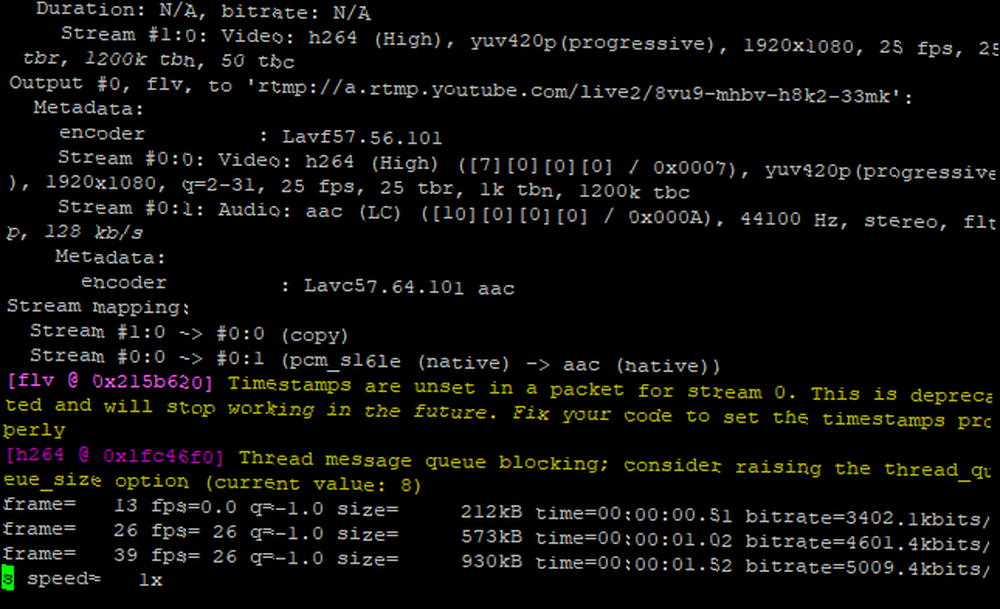
Gdy tak się stanie, wróć do karty przeglądarki YouTube. Kilka chwil później rozpocznie się transmisja strumieniowa:
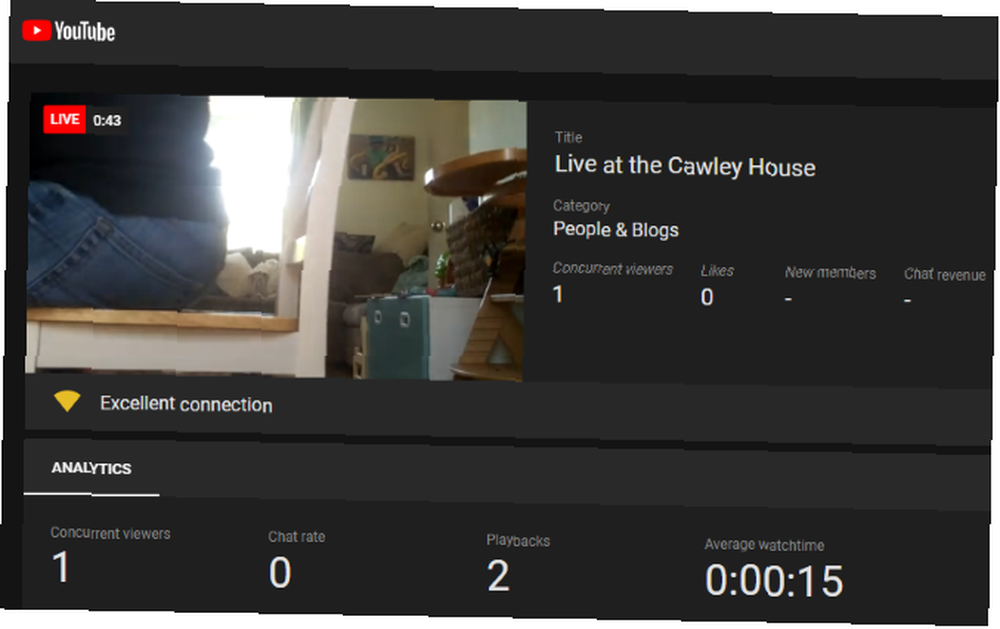
Co oznacza polecenie Stream
To długie polecenie powyżej może być mylące dla niewprawnego oka, ale zawiera zbiór oddzielnych parametrów. Spójrzmy na najważniejsze.
-fps: Jest to liczba klatek na sekundę. Aby uzyskać najlepsze wyniki, powinno to być ponad 24, czyli prędkość filmów tradycyjnie odtwarzanych w celu stworzenia iluzji ruchu. Jeśli jednak występuje problem z wydajnością, możesz zmniejszyć to, aby poprawić parowanie.
-w -h: Można ich użyć do określenia szerokości i wysokości. Jeśli je pominiesz, Raspivid użyje pełnej rozdzielczości wysokiej rozdzielczości 1920 × 1080 (1080p).
-b: Wyjściowy limit przepływności. Rekomendacja YouTube to 400-600 kb / s. Niższa wartość zmniejszy przepustowość przesyłania w zamian za niższą jakość wideo.
-acodec: Ten jest szczególnie ważny w przypadku przesyłania strumieniowego do YouTube. Usługa nie zezwala na wideo bez ścieżki audio (lub audio bez ścieżki wideo), dlatego używamy tego do tworzenia fałszywej ścieżki audio dla strumienia. Ponieważ Raspberry Pi nie jest dostarczany z wbudowanym mikrofonem, a najlepsze efekty dźwiękowe uzyskuje się po dodaniu karty dźwiękowej HAT, jest to łatwe rozwiązanie.
-fa: To jest format wyjściowy; w tym przypadku jest to flv, preferowany format transmisji na żywo w YouTube.
Odłącz swoją sesję SSH, aby strumień mógł być kontynuowany
Powyższe polecenie raspivid inicjuje strumień, ale jeśli łączysz się przez SSH, po rozłączeniu strumień zostanie zamknięty. Na pewno nie można pozostawić komputera działającego tylko dla Pi, aby mógł kontynuować transmisję?
Na szczęście istnieje odpowiedź: ekran. Jest to oprogramowanie, które można zainstalować, dzięki czemu sesja SSH będzie działać po rozłączeniu.
Zacznij od zakończenia strumienia (Ctrl + X), a następnie ekran instalacji:
ekran instalacji sudo aptPoczekaj, aż się zainstaluje, a następnie uruchom ponownie Pi.
sudo restartPołącz się ponownie przez SSH, zaloguj się, a następnie wprowadź polecenie uruchomienia ekranu:
ekranZasadniczo tworzy to osobne środowisko do uruchamiania polecenia raspivid, które będzie się utrzymywać po rozłączeniu. Po prostu uruchom raspivid jak wyżej, a kiedy będziesz gotowy, aby odłączyć hit Ctrl + A.
Zamknij okno SSH, a strumień będzie kontynuowany.
Twoja kamera Raspberry Pi przesyła strumieniowo na YouTube
Dzięki strumieniowej transmisji wideo Pi z kamery wszystko powinno działać dobrze. Wystarczy, że:
- Podłącz moduł kamery do Raspberry Pi
- Ustaw Pi, aby uchwycić scenę
- Uruchom aktualizację systemu
- Skonfiguruj kanał YouTube i skopiuj adres URL strumienia
- Zainicjuj strumień za pomocą polecenia raspivid
Pamiętaj, że w przypadku trwałego przesyłania strumieniowego istnieje ryzyko przegrzania, co spowolni strumień. Jeśli tak się stanie, rozważ niektóre rozwiązania chłodzące Raspberry Pi. 5 fajnych sposobów na utrzymanie podkręconego Raspberry Pi 3 w chłodzie. rozgrzać się trochę. Oto najlepsze sposoby na ich ochłodzenie. .











